El mapa muestra los objetos de monitoreo, sus movimientos, puntos de interés, geofences, etc.
En la mayoría de los navegadores, puede cambiar al modo de visualización de pantalla completa, se activa presionando la tecla <F11>.
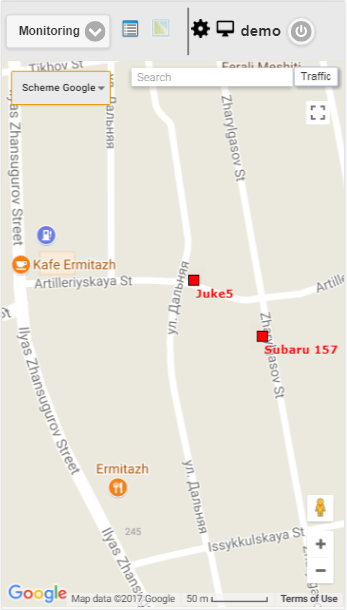
El mapa está unificado para muchos paneles. Esto significa que al cambiar entre paneles, se guardan la escala del mapa y las coordenadas de su centro. Además, los elementos gráficos como líneas de seguimiento, marcadores, iconos de objetos, puntos de interés, geofences, etc. permanecen en sus lugares.
Navegando con el ratón. Haga clic en el botón izquierdo del ratón en cualquier lugar del mapa y, sin soltar los botones, tire en la dirección deseada.
Para escalar el mapa, puedes usar varios métodos:
Usando la escala en el mapa.
En la esquina inferior derecha del mapa hay botones de zoom, que le permiten acercar (+) o alejar objetos (-). En este caso, el centro del mapa no cambia su posición. Puede hacer clic en los botones "+" o "-" para cambiar la escala en un modo paso a paso.
Utilice la rueda de desplazamiento del ratón.
Es aún más conveniente establecer la escala adecuada utilizando la rueda de desplazamiento del ratón ("scroll"): desde sí mismo: se acerca al objeto, sobre sí mismo, se aleja. En este caso, el cursor debe dirigirse al lugar de interés para que, cuando se cambie la escala, no se pierda de vista.
Al hacer doble clic con el botón izquierdo del ratón en cualquier punto del mapa, se llega a este lugar.
La esquina inferior derecha del mapa también muestra la escala actual en la que se muestra el mapa.
En la esquina superior izquierda del mapa, puede seleccionar la fuente del mapa.
En la esquina superior izquierda del mapa hay una búsqueda.
En la esquina superior derecha del mapa, dependiendo de la fuente seleccionada del mapa, se puede mostrar el botón "Tráfico".
Para habilitar la visualización de atascos de tráfico, haga clic en el botón "Tráfico" (para desactivar el modo, presiónelo nuevamente).